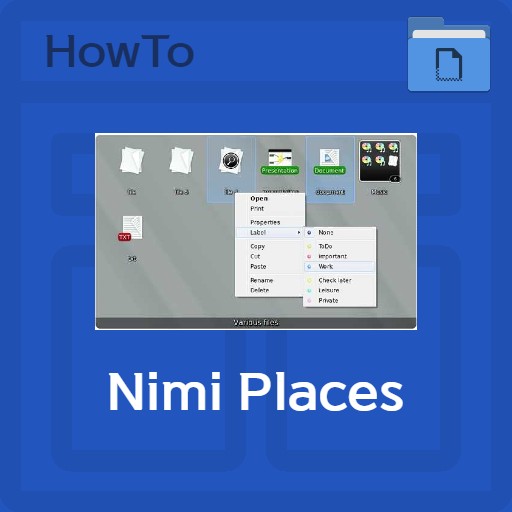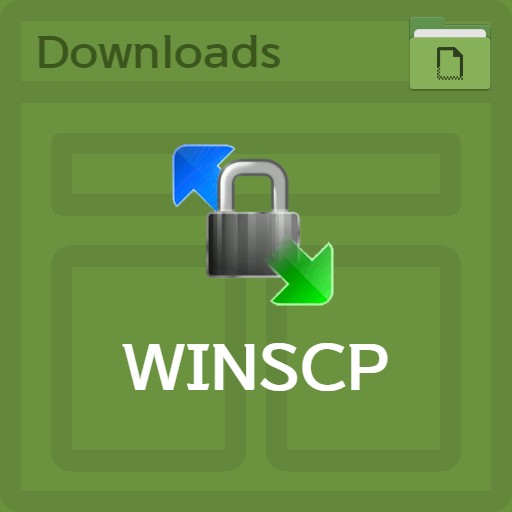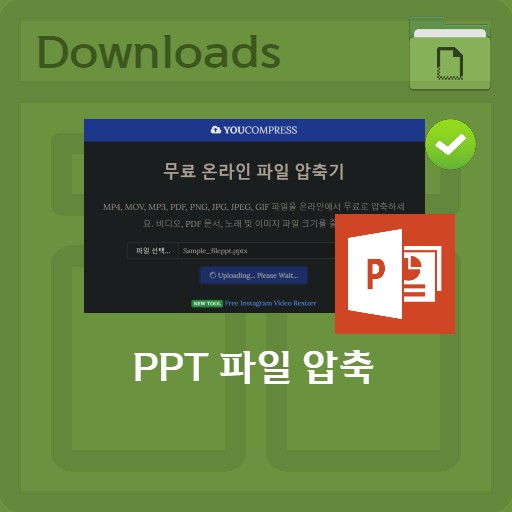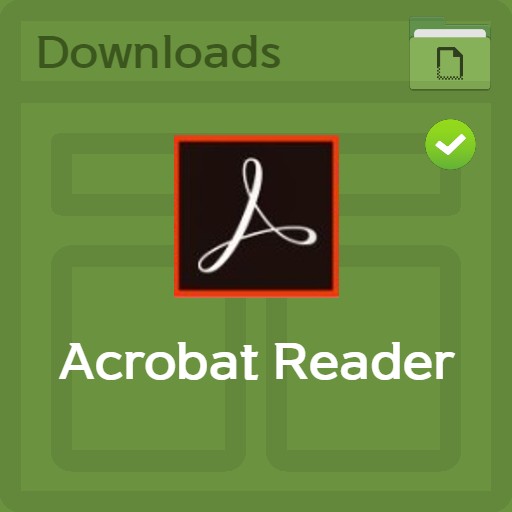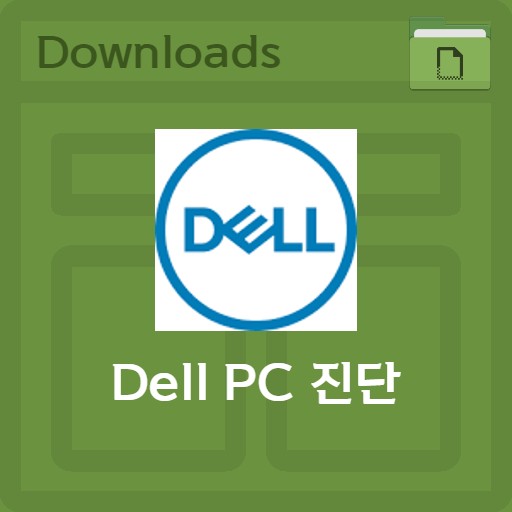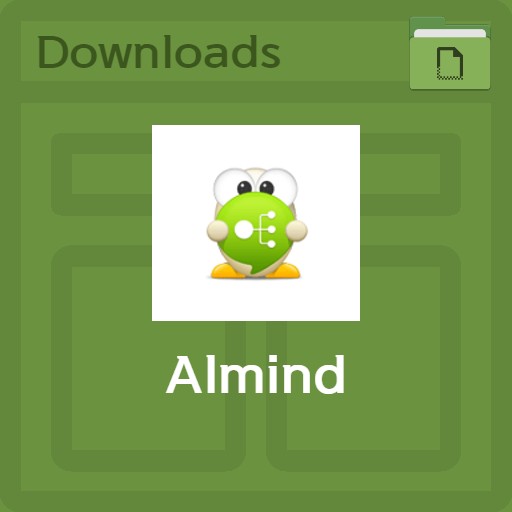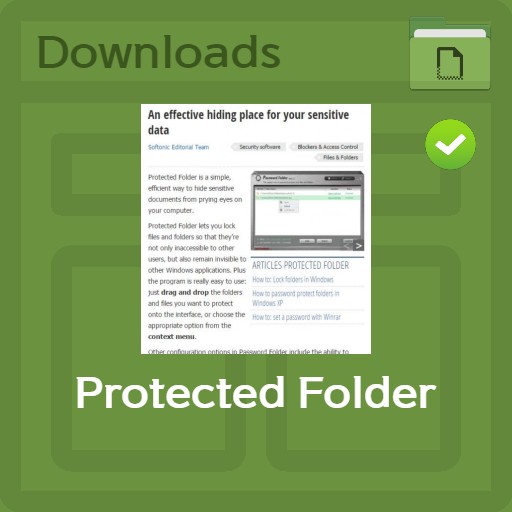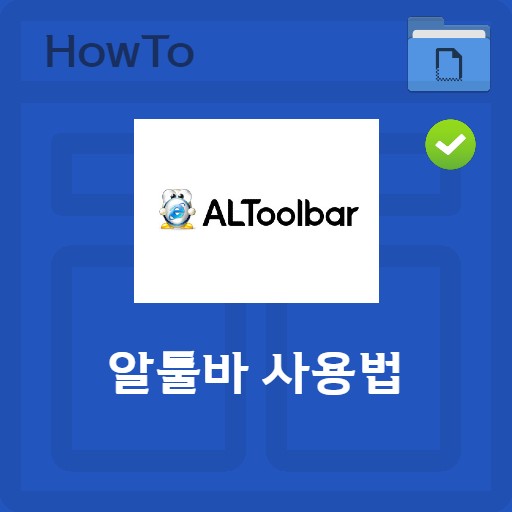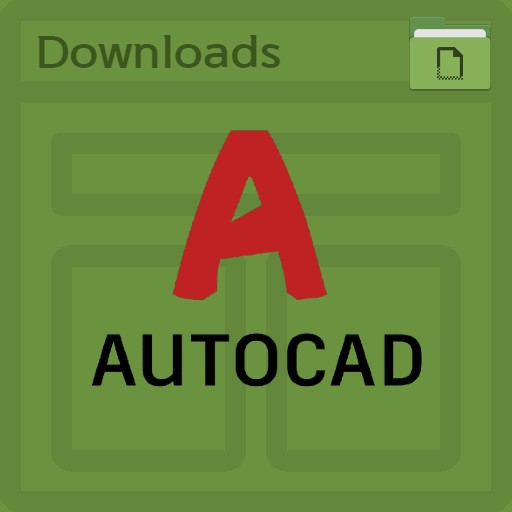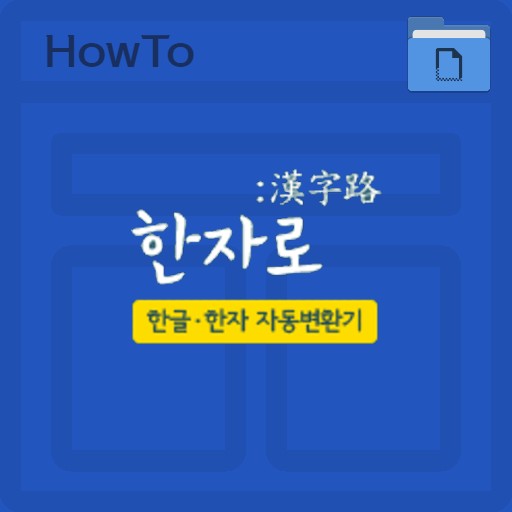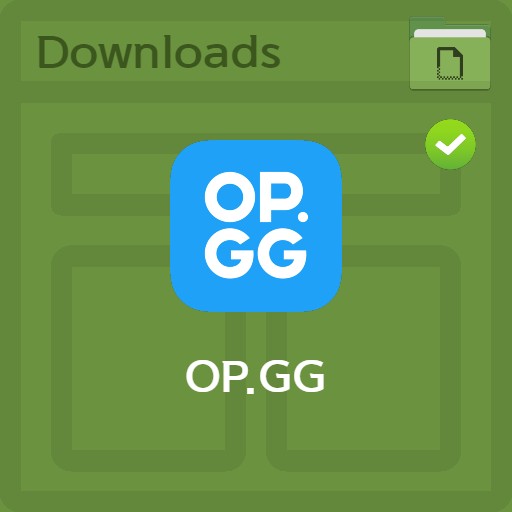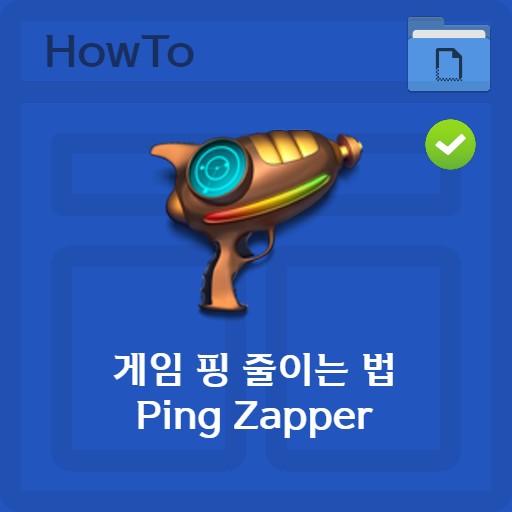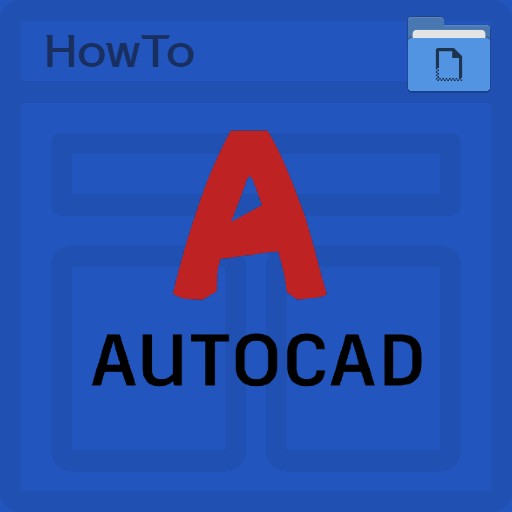جدول المحتويات
AutoCAD مجاني للاستخدام من خلال إنشاء حساب طالب. إذا كنت طالبًا أو مدرسًا وقت التسجيل ، فيمكنك استخدام البرنامج بعد التحقق من هويتك. بالإضافة إلى AutoCAD ، يمكنك تنزيل برامج تعليمية من Autodesk مثل Inventor و Fusion 360. بعد الموافقة على حسابك التعليمي ، يتم تأريخ الوصول ، مشيرًا إلى المدة التي يمكن استخدامه فيها. جرب Autodesk AutoCAD 2021 و Autodesk App Manager بالإضافة إلى البرامج الإضافية الرئيسية.
صفحة الطالب على AutoDESK
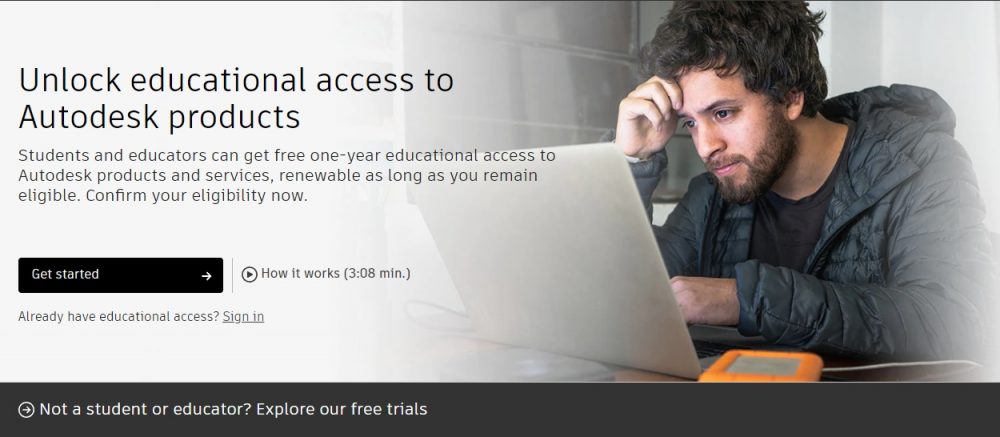
الوصول إلى صفحة الطالب
بعد الوصول إلى صفحة AutoDESK وإكمال المصادقة ، يمكنك تنزيلها واستخدامها للأغراض التعليمية. السبب في أن المعلمين والطلاب يقدمون برامجهم مجانًا هو تقليل إمكانية الوصول. هذا لأنه يمكن أن يغريهم باستخدام خطة مدفوعة عندما يدخلون المجتمع في المستقبل.
اشترك في AutoDESK للمنشآت التعليمية
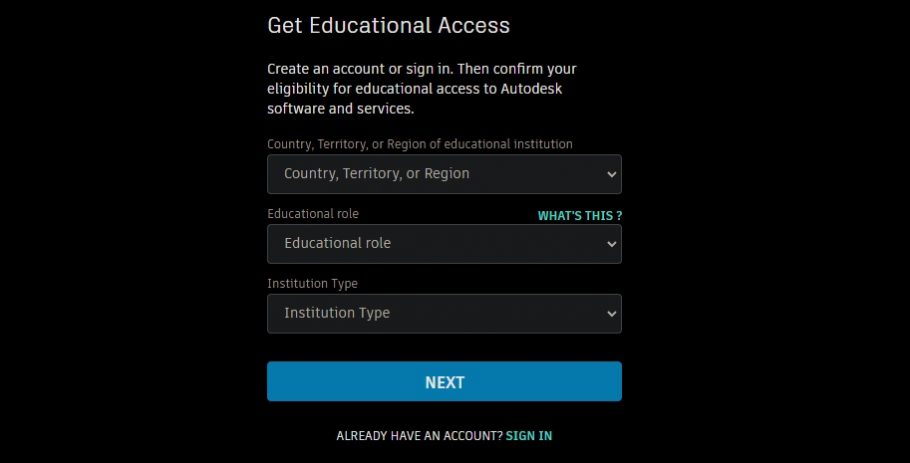
قم بالتسجيل في أوتوكاد للتعليم
مطلوب العضوية لاستخدام النسخة التعليمية. حدد الدولة والمنطقة المناسبة ، وحدد ما إذا كنت طالبًا أو مدرسًا ، وانقر فوق الزر “التالي”.
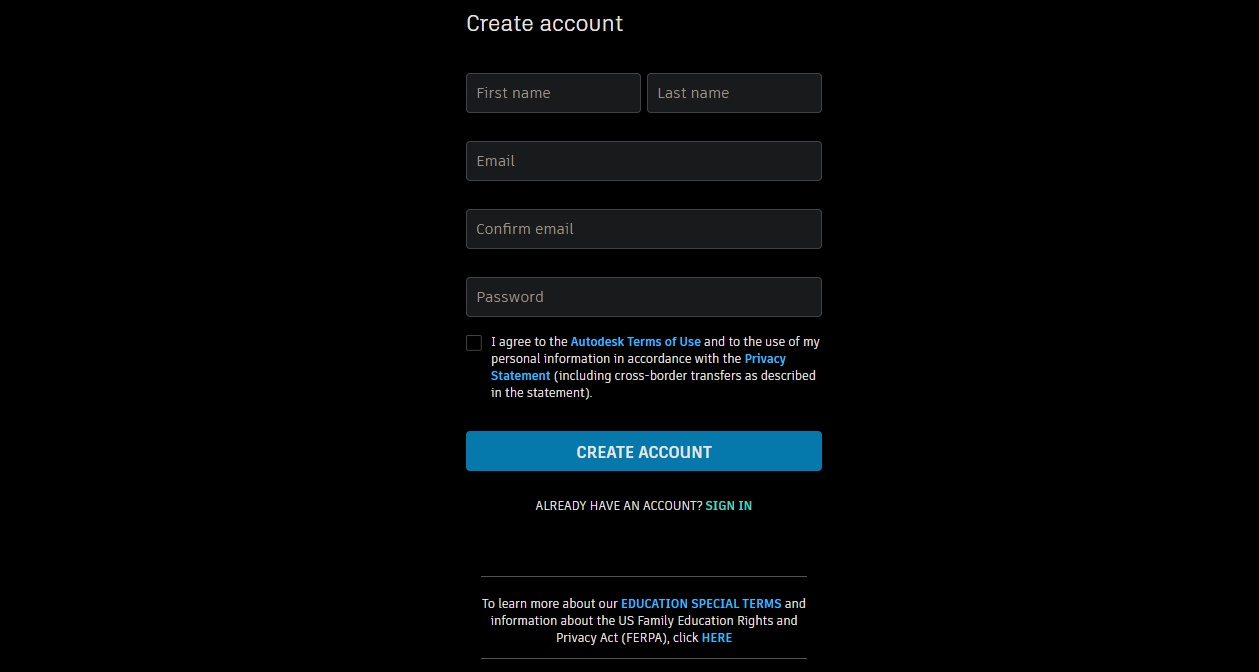
تحقق من البريد الإلكتروني الخاص بحسابك التعليمي
سيُطلب منك إدخال معلوماتك الشخصية عند إنشاء حساب. الرجاء إدخال اسمك وعنوان بريدك الإلكتروني. يجب أن يكون عنوان البريد الإلكتروني عنوان بريد إلكتروني يمكن توثيقه. ليست هناك حاجة لاستخدام حساب البريد الإلكتروني الذي توفره المدرسة.
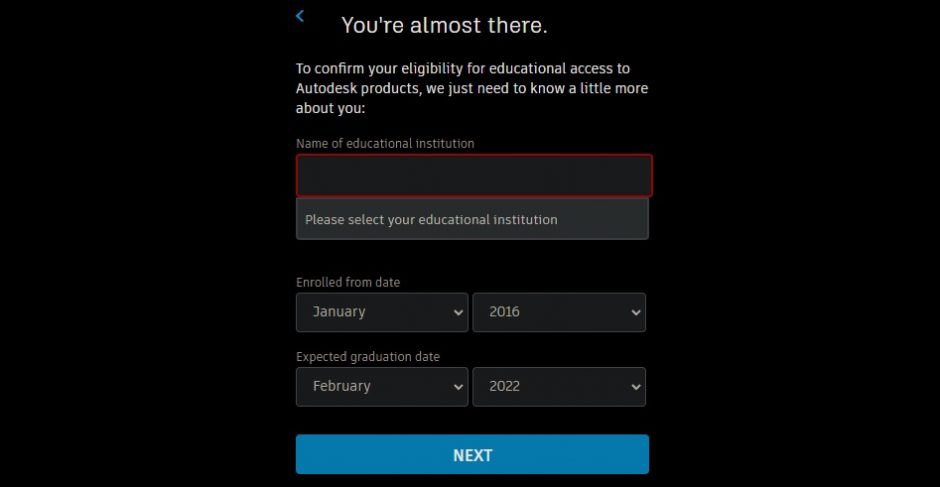
أدخل الجامعة / المؤسسة التعليمية
بعد ذلك ، أدخل مدرستك أو مؤسستك التعليمية. يرجى تحديد مؤسستك من خلال البحث من خلال البحث. كما يمكنك تحديد فترة القبول والتخرج حسب السنة.
مصادقة حسابك التعليمي بعد التسجيل
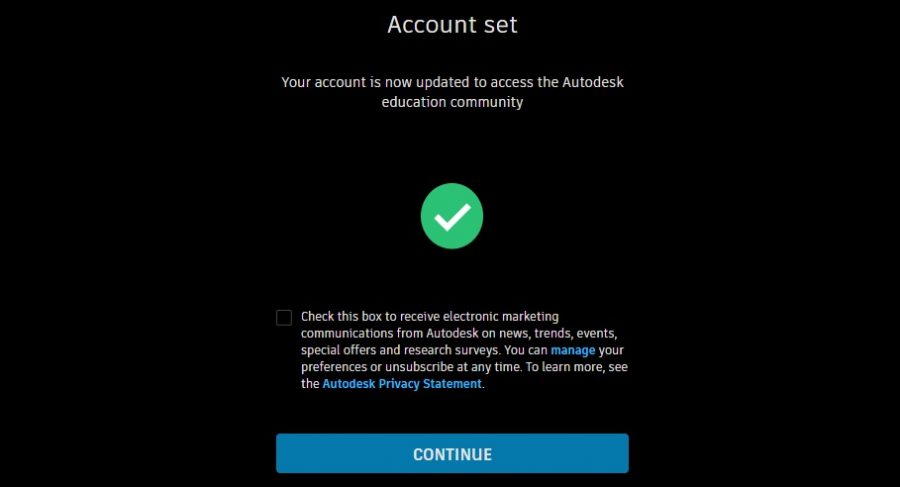
تحقق من حالة الحساب بعد استكمال تسجيل العضوية
عند اكتمال إعداد الحساب ، سترى شاشة مثل الشاشة أعلاه. بعد النقر فوق الزر “متابعة” ، انقر فوق الزر Get-Start لمنتج Autodesk على الشاشة الرئيسية.
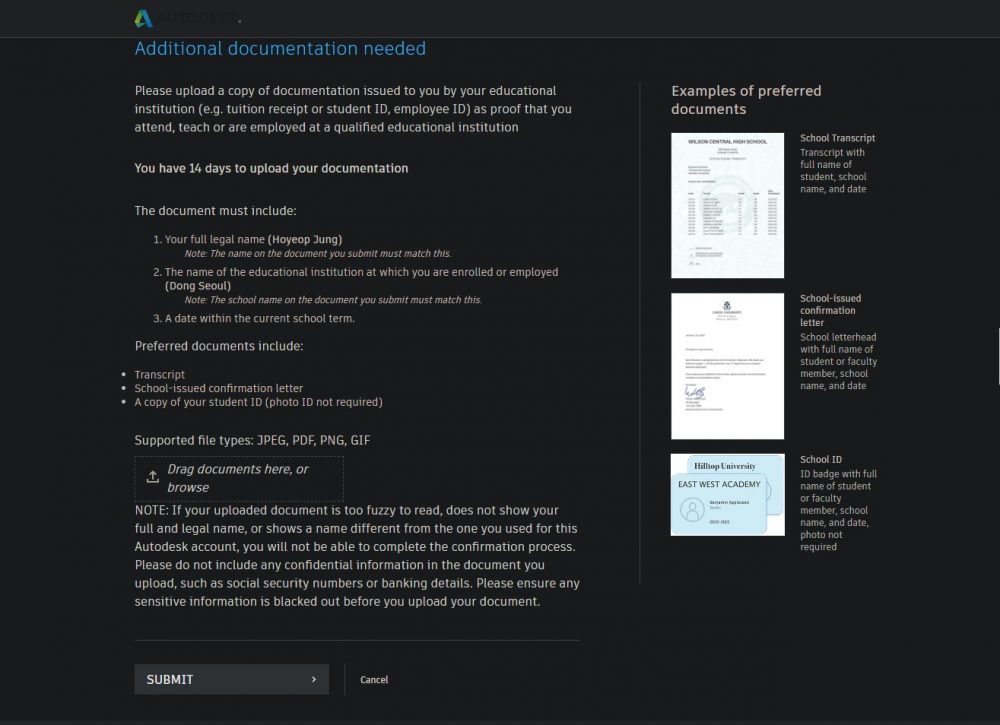
تحميل شهادة الطالب في غضون 14 يومًا
سترى صفحة تحميل حيث تحتاج إلى إثبات أنك طالب. يمكنك إثبات أنك تنتمي إلى مؤسسة تعليمية عن طريق تحميل ملف صورة مثل JPG أو PDF أو PNG. إذا كنت طالبًا جامعيًا ، فيمكنك تحميل إثبات التسجيل الخاص بك.
تنزيل وتثبيت
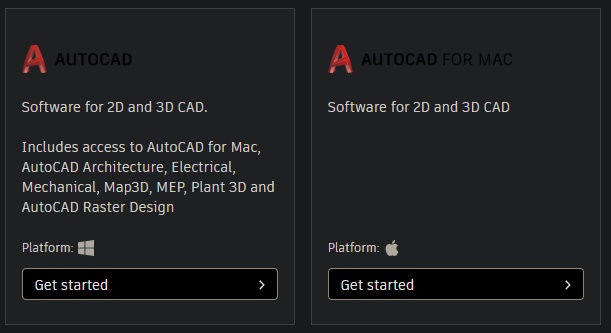
Windows / MacOS AutoCAD تنزيل
بمجرد إثبات أنك تنتمي إلى مؤسسة تعليمية ، يمكنك تنزيل AutoCAD أسفل صفحة الصفحة. يمكنك اختيار Windows أو Mac لتثبيت الإصدار المناسب لجهازك.
FAQ
AutoCAD مجاني للاستخدام من خلال إنشاء حساب طالب. إذا كنت طالبًا أو مدرسًا وقت التسجيل ، فيمكنك استخدام البرنامج بعد التحقق من هويتك.
لإثبات أنك طالب ، يمكنك تحميل ملف صورة مثل JPG أو PDF أو PNG في غضون 14 يومًا. تحتاج فقط إلى إثبات أنك طالب أو أنك تنتمي إلى مؤسسة تعليمية. إذا كنت طالبًا جامعيًا ، فيمكنك تحميل إثبات التسجيل الخاص بك
إذا طُلب منك استلام وتصديق طلاب AutoCAD ، فيمكنك تنزيله حتى إذا قمت بإرسال شهادة تخرج أو نسخة. هذا لأنه عند الاستخدام الأول ، وبعد 3 سنوات من الاستخدام التعليمي ، يجب عليك شراء خطة مدفوعة لاستخدامها.